WPF test animation robot(simulate blink,mouse talk)
WPF 动画,模拟机器人眨眼,说话。
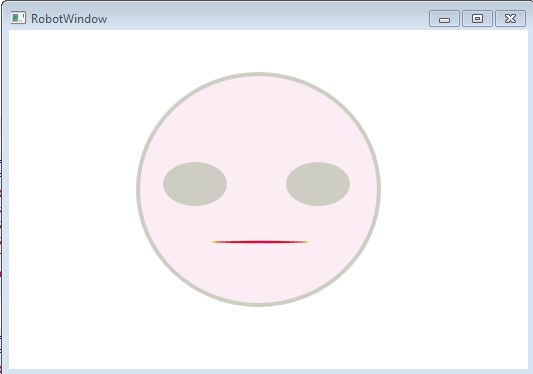
using System;
using System.Collections.Generic;
using System.Linq;
using System.Text;
using System.Threading;
using System.Threading.Tasks;
using System.Windows;
using System.Windows.Controls;
using System.Windows.Data;
using System.Windows.Documents;
using System.Windows.Input;
using System.Windows.Media;
using System.Windows.Media.Animation;
using System.Windows.Media.Imaging;
using System.Windows.Shapes; namespace WpfApplication9
{
/// <summary>
/// Interaction logic for RobotWindow.xaml
/// </summary>
public partial class RobotWindow : Window
{
public RobotWindow()
{
InitializeComponent();
sbTalk = Resources["sbTalk"] as Storyboard;
aTalk = sbTalk.Children[0] as DoubleAnimation; sbEyeBlink = Resources["sbEyeBlink"] as Storyboard; TestDisplay();
} Storyboard sbTalk;
DoubleAnimation aTalk;
Storyboard sbEyeBlink; Random rnd = new Random(); void TestDisplay()
{ Talk();
EyeBlink(); } /// <summary>
/// 随机眨眼
/// </summary>
void EyeBlink()
{
Task.Run(() =>
{
while (true)
{
Thread.Sleep(1000* rnd.Next(1,5));
Dispatcher.Invoke(() =>
{
sbEyeBlink.Begin(); }); } }); }
/// <summary>
/// 说话
/// </summary>
void Talk() {
Task.Run(() =>
{
while (true)
{
Thread.Sleep(600);
Dispatcher.Invoke(() =>
{
aTalk.From = 0;
aTalk.To = rnd.NextDouble();
sbTalk.Begin(); }); } }); } }
} UI: <Window x:Class="WpfApplication9.RobotWindow"
xmlns="http://schemas.microsoft.com/winfx/2006/xaml/presentation"
xmlns:x="http://schemas.microsoft.com/winfx/2006/xaml"
Title="RobotWindow" Height="377" Width="535">
<Window.Resources>
<Storyboard x:Key="sbTalk">
<DoubleAnimation AutoReverse="True" Duration="0:0:0.3" To="1" Storyboard.TargetName="t1" Storyboard.TargetProperty="ScaleY" />
</Storyboard> <Storyboard x:Key="sbEyeBlink">
<DoubleAnimation AutoReverse="True" Duration="0:0:0.3" To="0" Storyboard.TargetName="eye1" Storyboard.TargetProperty="ScaleY" />
<DoubleAnimation AutoReverse="True" Duration="0:0:0.3" To="0" Storyboard.TargetName="eye2" Storyboard.TargetProperty="ScaleY" />
</Storyboard> </Window.Resources>
<Grid>
<Grid Margin="0,32,74,0" HorizontalAlignment="Right" Width="388" Height="270" VerticalAlignment="Top"> <Ellipse Name="Head" Width="245" Height="235" Stroke="#FFCDCDC2" StrokeThickness="4"
Fill="#FFFBEDF3" HorizontalAlignment="Center" Margin="22,10,25,0" VerticalAlignment="Top" RenderTransformOrigin="0.5,0.5" > </Ellipse>
<Ellipse Name="lEye" Width="64" Stroke="#FFCDCDC2" StrokeThickness="4"
Fill="#FFCDCDC2" HorizontalAlignment="Center" Margin="97,100,227,0" RenderTransformOrigin="0.5,0.5" Height="44" VerticalAlignment="Top" >
<Ellipse.RenderTransform>
<TransformGroup>
<ScaleTransform x:Name="eye1" ScaleY="1"/>
<SkewTransform/>
<TranslateTransform/>
</TransformGroup>
</Ellipse.RenderTransform>
</Ellipse>
<Ellipse Name="rEye" Width="64" Stroke="#FFCDCDC2" StrokeThickness="4"
Fill="#FFCDCDC2" HorizontalAlignment="Center" Margin="220,100,104,0" RenderTransformOrigin="0.5,0.5" Height="44" VerticalAlignment="Top" >
<Ellipse.RenderTransform>
<TransformGroup>
<ScaleTransform x:Name="eye2" ScaleY="1"/>
<SkewTransform/>
<TranslateTransform/>
</TransformGroup>
</Ellipse.RenderTransform>
</Ellipse> <Ellipse Name="mouse" Width="100" Height="58" Stroke="Yellow" StrokeThickness="4"
Fill="#FFE2055F" HorizontalAlignment="Center" Margin="96,151,96,61" VerticalAlignment="Center" RenderTransformOrigin="0.5,0.5" >
<Ellipse.RenderTransform>
<TransformGroup>
<ScaleTransform x:Name="t1" ScaleY="0.1"/>
<SkewTransform/>
<TranslateTransform/>
</TransformGroup>
</Ellipse.RenderTransform>
</Ellipse>
</Grid>
</Grid>
</Window>
WPF test animation robot(simulate blink,mouse talk)的更多相关文章
- 【笔记】WPF实现ViewPager引导界面效果及问题汇总
最近在开发项目的首次使用引导界面时,遇到了问题,引导界面类似于安卓手机ViewPager那样的效果,希望通过左右滑动手指来实现切换不同页面,其间伴随动画. 实现思路: 1.界面布局:新建一个UserC ...
- WPF与缓动(一) N次缓动
原文:WPF与缓动(一) N次缓动 WPF与缓动(一) N次缓动 ...
- WPF 程序鼠标在窗口之外的时候,控件拿到的鼠标位置在哪里?
原文:WPF 程序鼠标在窗口之外的时候,控件拿到的鼠标位置在哪里? 在 WPF 程序中,我们有 Mouse.GetPosition(IInputElement relativeTo) 方法可以拿到鼠标 ...
- WPF中属性经动画处理后无法更改的问题
在WPF的Animation中,有一个属性为FillBehavior,用于指定时间线在其活动周期结束后但其父时间线仍处于活动周期或填充周期时的行为方式.如果希望动画在活动周期结束时保留其值,则将动画F ...
- Vector人工智能机器人SDK使用笔记
Cozmo是2016年推出的,2两年后的2018年Vector上市,具备语音助手和更多功能,元件数由300+升级到700+. Vector的SDK具体说明在:developer.anki.com/ve ...
- Gazebo機器人仿真學習探索筆記(七)连接ROS
中文稍后补充,先上官方原版教程.ROS Kinetic 搭配 Gazebo 7 附件----官方教程 Tutorial: ROS integration overview As of Gazebo 1 ...
- Python 库汇总英文版
Awesome Python A curated list of awesome Python frameworks, libraries, software and resources. Insp ...
- .Net程序员面试所需要的一些技术准备
夜已经很深了,但却毫无睡意,最近找工作和面试感触良多,所以想记录下来这段过程. 作为一个.Net程序员,不可否认是比JAVA要难混的.甚至在智联招聘或者大街网都没有.NET程序员的备用选项.真是令人悲 ...
- 自动化测试: sikuli,一个基于界面图像的gui测试框架
http://www.sikuli.org/ license: MIT script language: Python 下面是他的一个hello world的例子,看看也挺有意思的. 开源的世界里有很 ...
- Server-Side UI Automation Provider - WinForm Sample
Server-Side UI Automation Provider - WinForm Sample 2014-09-14 源代码 目录 引用程序集提供程序接口公开服务器端 UI 自动化提供程序从 ...
随机推荐
- 3.20 什么是环境变量,Linux环境变量有哪些?
变量是计算机系统用于保存可变值的数据类型,我们可以直接通过变量名称来提取到对应的变量值.在 Linux 系统中,环境变量是用来定义系统运行环境的一些参数,比如每个用户不同的家目录(HOME).邮件存放 ...
- mysql 批量重命名数据表、统一给表加前缀
背景 一个本地数据库,里面有 90 个数据表.由于历史原因,现在需要批量给以前的数据表加上一个前缀.于是安排人吭哧吭呲的人工修改,耗费一天工时.过了几天,又需要把统一前缀去掉.内心早已问候 @¥#%% ...
- [转载]Redis之缓存穿透、缓存击穿、缓存雪崩及其解决方法
原文地址:https://mp.weixin.qq.com/s?__biz=MzU2MDY0NDQwNQ==&mid=2247483949&idx=1&sn=6c643858d ...
- python之日志记录loguru
安装: pip install loguru 基础使用: from loguru import logger logger.debug("This is a debug...") ...
- elasticsearch之python操作
总结使用python对于elasticsearch的常用操作 安装 pip install elasticsearch 2. 连接 from elasticsearch import Elastics ...
- 2019GPLT
2019GPLT 7-2 6翻了 从左到右扫描输入的句子:如果句子中有超过 3 个连续的 6,则将这串连续的 6 替换成 9:但如果有超过 9 个连续的 6,则将这串连续的 6 替换成 27.其他内容 ...
- nginx 访问 nodejs 慢的问题
1.问题现象 通过nginx 访问 nodejs 访问特别慢.但是通过nodejs 直接访问速度很快响应. 2.日志错误 upstream timed out (10060: A connection ...
- docker 打包镜像过程
1.首先准备需要打成镜像的JAR包 2.编制Dockerfile文件 FROM docker.gf.com.cn/java:openjdk-8u292-arm64 MAINTAINER 8627905 ...
- Word转Pdf方式
最近在工作中需要将word文件转换为pdf文件,找了很多种方式.以下简单列一下: 一.Aspose-words(推荐) 使用Aspose比较方便,转换之后格式这些基本没什么问题.我也使用的此种方式.正 ...
- 一个使用 WPF 开发的管理系统
前言 最近发现有不少小伙伴在学习 WPF,今天大姚给大家分享一个使用 WPF 开发的管理系统,该项目包含了用户登录.人员管理.角色授权.插件管理.职位管理.主页功能(邮件.皮肤.设置)等功能,对于一个 ...
